Как вынудить собеседника перестать делать скриншоты переписки в Telegram
Telegram Гайды
Как вынудить собеседника перестать делать скриншоты переписки в Telegram
Олег Воронин —
В последние годы пользователи смартфонов всё чаще пользуются скриншотами для сохранения какой-то информации.
Чаще всего мы создаем скриншоты в двух типах приложений — браузер или мессенджер. И если в первом случае никаких претензий нет и быть не может, то вот фиксация переписки в мессенджерах может кому-то не понравиться — ведь никогда не знаешь, как собеседник использует эту информацию дальше.
К сожалению, Telegram не позволяет полностью запретить делать скриншоты переписки, но он предоставляет пару инструментов, которые могут отбить охоту их создавать.
Первый — использование «секретных чатов».
- Откройте Telegram и найдите нужного человека в контактах
- Нажмите на его профиль, потом на «три точки»
- Выберите «Начать секретный чат».
Теперь вы можете продолжить общение в этом чате. Когда любой из участников переписки сделает скриншот, уведомление об этом появится в чате, а второй стороне придет push-уведомление об этом. Если переписка чувствительная, то любителю «скринов» придется объясняться, зачем он сделал снимок экрана — это может отбить желание делать скриншоты в секретных чатах.
Второй — самоуничтожающиеся сообщения. Это удобно, поскольку можно использовать даже в обычных чатах. К сожалению, самоуничтожающимися можно сделать лишь сообщения с медиафайлами.
- Нажмите на «скрепку»
- Выберите медиафайл в галерее
- Зажмите кнопку отправки сообщения и выберите «Задать таймер»
-
Задайте время уничтожения и отправьте сообщение в чат.

Пока собеседник не посмотрит файл, он будет скрыт в чате, а потом самоуничтожится. Если он сделает скриншот вашего медиафайла, в чате появится уведомление.
Еще один вариант не фигурировать на чужих скриншотах — отправлять голосовые сообщения, поскольку «скринить» их в большинстве случаев нет никакого смысла. Однако войсы — это «палка о двух концах»; ранее мы подробно обсудили, как использовать их правильно и не рассориться с собеседником.
iGuides в Яндекс.Дзен — zen.yandex.ru/iguides.ru
iGuides в Telegram — t.me/igmedia
Рекомендации
- Как вынудить собеседника прочесть и ответить на ваше сообщение в Telegram Найден один способ»> Как заставить Apple Pay работать в России. Найден один способ
- В России заблокировали A-GPS. Навигация стала медленнее и грубее
Рекомендации
В WhatsApp появилось долгожданное нововведение — можно редактировать отправленные сообщения
Как вынудить собеседника прочесть и ответить на ваше сообщение в Telegram
Как заставить Apple Pay работать в России. Найден один способ
Найден один способ
В России заблокировали A-GPS. Навигация стала медленнее и грубее
Читайте также
Билл Гейтс Microsoft
Представлены TWS-наушники специально для владельцев PlayStation 5
Razer Наушники
LeTV выпустила клон iPhone 14 Pro — с Dynamic Island и даже USB Type-C
LeTV Смартфоны
Инструкция по созданию скриншота экрана монитора
В любой операционной системе предусмотрена возможность создать снимок экрана (скриншот). Ниже перечислены подробные шаги как это сделать на различных операционных системах и устройствах:
Как сделать скриншот на Windows
Если у вас не ноутбук, а полноценный компьютер, то найдите чуть левее функциональных клавиш кнопку Print Screen.
На ноутбуке она тоже есть, часто делит одну кнопку с Insert. На некоторых ноутбуках для того, чтобы создать скриншот, надо нажать Print Screen вместе с функциональной клавишей Fn.
Нажимаем Print Screen. Всё, что на данный момент находится на экране, переносится в буфер обмена. Если нужно «сфотографировать» только одно активное окно, то используем комбинацию клавиш Alt + Print Screen.
Следом открываем любой редактор изображений. Например, Microsoft Photo Editor, Adobe Photoshop или стандартный Paint. Он самый простой и наверняка есть в вашем компьютере. Выбираем строку «Правка», а потом нажимаем «Вставить».
Изображение экрана теперь можно редактировать и сохранить! Выбираем «Файл», затем «Сохранить как». Изображение сохраняется в указанное место!
Как сделать скриншот в ОС Windows Vista и ОС Windows 7
В этих операционных есть предустановленная программа, которая также позволяет делать скриншоты. Всё предельно просто. Нажимаем «Пуск». В пункте меню «Все программы» выбираем «Стандартные». Через некоторое время откроется маленькое окошко с инструкцией, а весь экран станет полупрозрачным.
Через некоторое время откроется маленькое окошко с инструкцией, а весь экран станет полупрозрачным.
Рядом с окошком будет курсор в виде плюсика, с его помощью необходимо выделить нужную область. Дальше программка откроет изображение и его можно будет сохранить, как мы уже это умеем делать: «Сохранить как», затем указать место и нажать «Ок».
Как сделать скриншот на Mac ОС
С переходом на Mac многие пользователи сталкиваются с определёнными сложностями создания скриншота. Непривычный интерфейс и отсутствие клавиши Print Screen первое время создаёт небольшие трудности. Но и на Mac скриншоты делаются очень просто с помощью предустановленной программы. Главное помнить, что скриншоты на Mac, в отличие от Windows сохраняются не в буфере обмена, а сразу на рабочий стол. Чтобы на нём не валялась куча разномастных файлов, создайте для скриншотов отдельную папку.
С помощью комбинации клавиш cmd+shift+3 создаётся снимок всего экрана целиком.
Если нажать сmd+shift+4, то программа предложит выбрать необходимую область, которую потом «сфотографирует» и сохранит в указанную папку.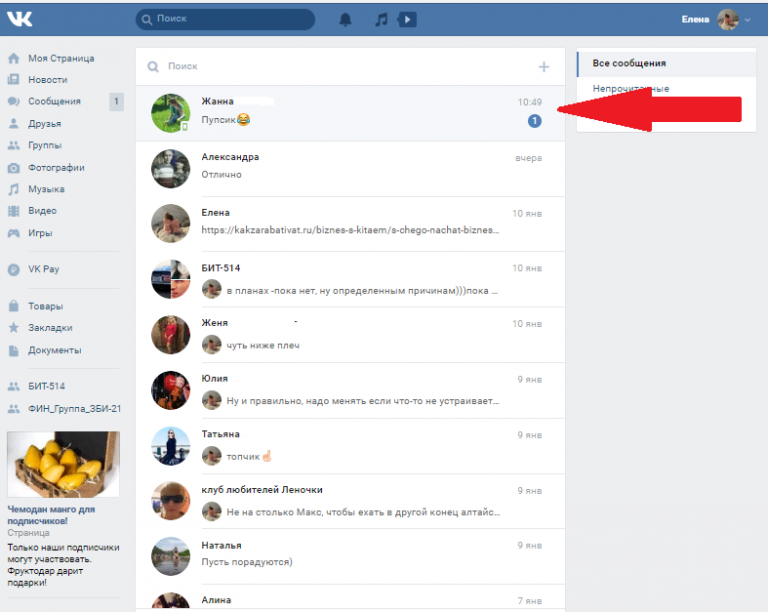
Когда нужно сделать скриншот только выбранного окна браузера, то нужно использовать комбинацию: сmd+shift+4, а затем нажать пробел. Этим же способом можно сделать «фотографию» пустого рабочего стола, без ваших ярлычков и папок.
Как сделать скриншот с Iphone
Необходимость делать скриншоты с Apple iPhone и iPod Touch возникла вместе с невероятной скоростью распространения этих устройств. Не важно, хотите вы похвастаться новой аватаркой, или показать где возникла какая-то техническая проблема, скриншот надо уметь делать. На iPhone это делается ещё проще, чем на компьютере.
Устройства iPhone имеют встроенную программку для создания снимков экрана. Достаточно нажать одновременно на кнопку включения и круглую клавишу Home, как скриншот будет сохранён в папке «Фотографии».
Инструкция по первоначальной установке 1С
Поговорим об основных вопросах администрирования 1С: установке, обновлении, создания резервных копий. Как это сделать самостоятельно или с помощью администратора.
Как это сделать самостоятельно или с помощью администратора.
Система виртуализации Hyper V
Каковы цели, задачи, выгоды от виртуализации на базе MS Hyper-V? Рациональное использование оборудования, организация облачной среды предприятия (компании), повышение безопасности данных организации…
Инструкция по установке модуля Fire Power на Cisco
Пошаговые инструкции по установке и обновлению модуля Fire Power на Cisco ASA 5506-X для повышения надежности защиты информации.
Инструкция очистки кэша в 1С
После обновления 1С «поплыли» формы, перестал работать отчет, выскакивают окна с предупреждением об ошибках? Зачастую нет нужды звать системного администратора, достаточно просто очистить кэш. Но как это сделать?
Инструкция настройки почты Yandex
Вопросы, как создать корпоративную почту на Яндексе, волнуют, в первую очередь мелкие и средние компании, заинтересованные в надежной работе при минимальных вложениях.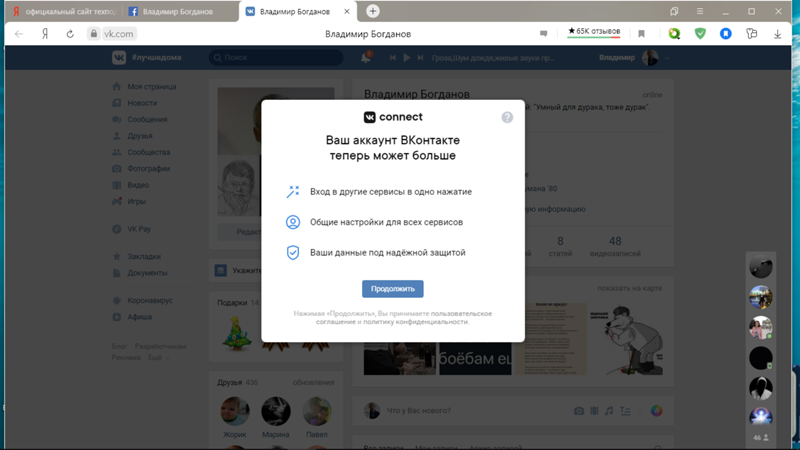 Яндекс.Почта для корпоративных клиентов решает вопросы объема рассылок и индивидуальных настроек.
Яндекс.Почта для корпоративных клиентов решает вопросы объема рассылок и индивидуальных настроек.
Настройка Cisco ASA 5506-X — пошаговая инструкция
Подробное описание порядка обновления и настройки Cisco ASA 5506-X. Пошаговая инструкция, как повысить защищенность информации.
Цены на абонентское обслуживание компьютеров
Нормальное, бесперебойное функционирование ИТ-инфраструктуры предприятия невозможно без постоянного планового обслуживания, позволяющего свести риски к минимуму. Передача компьютеров в Петербурге на аутсорсинг решает эту задачу в кратчайший срок.
Оказание услуг системного администратора
Услуги системного администратора в СПб — комплексное постоянное обслуживание организаций, разовые срочные вызовы, удаленная техническая поддержка и сопровождение, выезды на объект, круглосуточный выездной системный администратор в Петербурге
Почему бескаркасная перегородка для душа идеальна
Большинство людей хотят, чтобы ванная комната была чистой, лаконичной и современной, но при этом практичной и расслабляющей. Ну, есть много вещей, которые могут повлиять на то, как выглядит и ощущается ваша ванная комната, от декора, который вы используете, и решения для хранения, которое у вас есть, до светильников и фитингов в ванной комнате. Одна из вещей, которую вам нужно учитывать, — это то, какую перегородку для душа вы хотите для своей ванной комнаты, и превосходным вариантом является современная бескаркасная перегородка для душа.
Ну, есть много вещей, которые могут повлиять на то, как выглядит и ощущается ваша ванная комната, от декора, который вы используете, и решения для хранения, которое у вас есть, до светильников и фитингов в ванной комнате. Одна из вещей, которую вам нужно учитывать, — это то, какую перегородку для душа вы хотите для своей ванной комнаты, и превосходным вариантом является современная бескаркасная перегородка для душа.
Выбранная вами перегородка для душа может оказать большое влияние на вашу ванную комнату по-разному. Это может повлиять на внешний вид вашей ванной комнаты, ее общую атмосферу и стиль. Кроме того, это может повлиять на уровень чистоты и гигиены вашей ванной комнаты, а также на практичность. Когда вы выбираете безрамную перегородку для душа, она может предоставить вам широкий спектр преимуществ. Вот почему эти экраны стали таким популярным вариантом в современных домах. В этой статье мы рассмотрим, почему эти экраны — отличный вариант.
Современный и изящный
Одним из преимуществ этого типа душевой перегородки является очень современный, элегантный и привлекательный дизайн.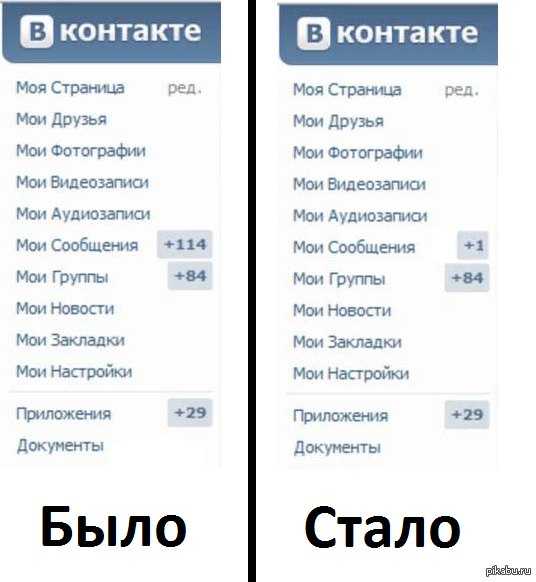 Это отлично подходит для тех, кто живет в современных домах и хочет создать действительно современную отделку в ванной комнате. Эти экраны могут подчеркнуть лучшее в вашей ванной комнате, придав комнате свежий, чистый вид и сделав ее более просторной, а также более привлекательной.
Это отлично подходит для тех, кто живет в современных домах и хочет создать действительно современную отделку в ванной комнате. Эти экраны могут подчеркнуть лучшее в вашей ванной комнате, придав комнате свежий, чистый вид и сделав ее более просторной, а также более привлекательной.
Простота очистки
Еще одним преимуществом этих шторок для душа является то, что их легко чистить, поэтому вы можете сэкономить много времени, усилий и разочарований, когда дело доходит до уборки ванной комнаты в вашем доме. Когда у вас есть экран в рамке, его может быть трудно очистить должным образом, потому что он разрозненный, а не представляет собой единую гладкую поверхность. С этими экранами вы можете легко протирать и мыть их, и нет риска, что грязь останется на раме.
Более гигиеничный
Следуя предыдущему пункту, бескаркасные перегородки для душа также являются более гигиеничным вариантом, так как в них нет рамы, в которой может застревать грязь и копоть.

